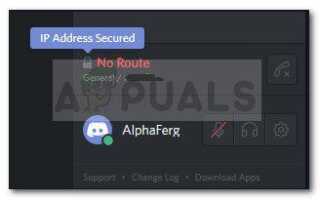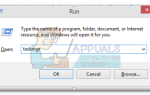Содержание
- 1 Что является причиной ошибки Discord No Route?
- 2 Как исправить ошибку No Route
- 2.1 Способ 1: перезагрузите модем + маршрутизатор + компьютер
- 2.2 Метод 2: Удалите сторонний брандмауэр 3td или белый список Discord (если применимо)
- 2.3 Способ 3: удалить VPN или использовать VPN с UDP (если применимо)
- 2.4 Способ 4. Убедитесь, что Discord заблокирован администратором сети
- 2.5 Способ 5: изменить область голоса сервера
- 2.6 Метод 6: Отключить QoS от голоса Настройки видео
- 2.7 Способ 7: сброс настроек DNS
Многие пользователи Discord не могут присоединиться к голосовым каналам Нет маршрута ошибка. Ошибка No Route относится к той же категории, что и ошибки ICE Checking и Stuck RTC Connecting. Во всех случаях Discord останавливается при попытке подключения к голосовому серверу.
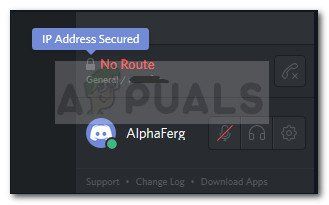
Что является причиной ошибки Discord No Route?
После изучения проблемы и просмотра различных пользовательских отчетов нам удалось выявить несколько сценариев, в которых может возникнуть эта ошибка:
- IP-адрес, назначенный ПК, был изменен — Обычно это происходит с динамическим IP, который регулярно меняется. В этом случае решение так же просто, как перезагрузить модем + маршрутизатор + компьютер.
- Сторонний брандмауэр или антивирус заносит в черный список — Всякий раз, когда это происходит, Discord не будет разрешено поддерживать исходящее соединение с внешним сервером.
- Компьютер использует VPN без UDP — Это обычное явление, так как Discord предназначен для работы только с решениями VPN, которые имеют UDP (User Datagram Protocol).
- Раздор заблокирован сетевым администратором — если вы пытаетесь использовать Discord на работе или в школьной сети, Discord может быть заблокирован.
- Голосовой регион сервера несовместим с вашим клиентом — Сообщается, что это происходит при попытке подключиться к серверу, расположенному на другом континенте. Решение, в данном случае, состоит в том, чтобы попросить администратора изменить регион голоса сервера.
- QoS не работает с вашей сетью — Возможно, ваша сеть не поддерживает высокий приоритет качества обслуживания. К счастью, вы можете отключить его из голос видео настройки
Как исправить ошибку No Route
Если вы ищете способ устранения этой конкретной ошибки Discord, эта статья предоставит вам ряд шагов по устранению неполадок. Ниже у вас есть несколько различных методов, которые другие пользователи в аналогичной ситуации успешно использовали, чтобы решить проблему.
Чтобы обеспечить наилучшие результаты, начните с первого метода и двигайтесь вниз, пока не наткнетесь на исправление, эффективное для решения проблемы для вашего конкретного сценария.
Способ 1: перезагрузите модем + маршрутизатор + компьютер
Прежде всего, давайте удостоверимся, что проблема не может быть решена простым перезапуском. Нет маршрута ошибка часто встречается в тех случаях, когда соединение IPV6 было прервано динамическим IP-адресом, который постоянно меняется.
Вы можете проверить, является ли эта проблема временной, перезапустив маршрутизатор (или модем) и компьютер. Нет необходимости сбрасывать настройки сети вашего маршрута — вы можете просто отключить кабель питания и снова подключить его.
При следующем запуске убедитесь, что вы можете подключиться к голосовым серверам Discord, не спотыкаясь об ошибке No Route. Если ошибка все еще происходит, продолжите работу с помощью следующего метода ниже.
Метод 2: Удалите сторонний брандмауэр 3td или белый список Discord (если применимо)
Другой возможной причиной ошибки No Root является чрезмерная защита AV или брандмауэра, которая не позволяет Discord поддерживать исходящие соединения. Определить, является ли ваше решение безопасности причиной ошибки, сложно, потому что отключение защиты в реальном времени не будет окончательным, поскольку те же правила будут оставаться в силе.
Единственный способ определить, применим ли этот сценарий, — полностью удалить антивирусное решение и проверить, удалось ли Discord подключиться к новому голосовому серверу. Вот краткое руководство о том, как сделать это правильно:
- Нажмите Windows ключ + R открыть диалоговое окно «Выполнить». Затем введите «appwiz.cplИ нажмите Войти открыть Программы и особенности.
 Диалог запуска: appwiz.cpl
Диалог запуска: appwiz.cpl - внутри Программы и особенности, прокрутите вниз, чтобы найти стороннее решение для обеспечения безопасности, затем щелкните его правой кнопкой мыши и выберите Удаление.
- Следуйте инструкциям на экране, чтобы удалить сторонний AV или брандмауэр из вашей системы.
- Следуйте этому руководству (Вот), чтобы убедиться, что вы удалите все оставшиеся файлы из решения безопасности.
- Перезагрузите компьютер и посмотрите, диссонанс может подключиться без проблем.
Способ 3: удалить VPN или использовать VPN с UDP (если применимо)
Эта конкретная ошибка также возникает, когда пользователь активно использует решение VPN, которое не настроено для использования UDP (протокол дейтаграмм пользователя). Эта проблема возникает из-за того, что приложение Discord не предназначено для работы с VPN, которые не используют протокол дейтаграмм пользователя.
Если вы используете решение VPN, обратитесь к веб-сайту поставщика услуг за информацией об использовании UDP. Вы также можете проверить, вызывает ли VPN проблему, отключив ее и попытавшись подключиться к Discord к новому голосовому серверу.
Если вы решите, что ваше VPN-решение действительно является причиной проблемы, вы можете выбрать другого VPN-провайдера или оставить службу анонимности отключенной, пока вы используете раздор.
Если этот метод неприменим к вашей ситуации, перейдите к следующему способу ниже.
Способ 4. Убедитесь, что Discord заблокирован администратором сети
Если вы сталкиваетесь с этой ошибкой только при попытке использовать DIscord из рабочей или школьной сети, вполне вероятно, что коммуникационные приложения были заблокированы сетевым администратором.
Несмотря на то, что это может привести к неприятностям, вы можете сделать одну настройку, позволяющую Discord взаимодействовать с внешними серверами и обходить Нет маршрута ошибка. Вот что вам нужно сделать:
- Нажмите Windows ключ + R открыть диалоговое окно «Выполнить». Затем введите «контрольИ нажмите Войти открыть Панель управления.
 Диалог запуска: управление
Диалог запуска: управление - Внутри панели управления перейдите к Сеть и Интернет> Центр управления сетями и общим доступом. Затем нажмите на связи гиперссылка, связанная с вашим подключением к частной сети.
 Нажмите на гиперссылку Подключения
Нажмите на гиперссылку Подключения - В следующем окне нажмите на свойства.
- в свойства экрана вашего подключения, перейдите на вкладку Сеть, выберите Интернет-протокол версии 4 (TCP / IPv4) и нажмите на свойства снова.

- Затем перейдите к настройкам DNS-сервера и измените его на Используйте следующие адреса DNS-серверов. Теперь установите значение Предпочитаемый DNS сервер в 8 8 8 8 и значение Альтернативный DNS-сервер в 8 8 4 4. Затем нажмите кнопку ОК, чтобы сохранить изменения.

- Закройте все открытые окна и перезагрузите компьютер. При следующем запуске приложение Discord должно подключиться к новому голосовому серверу без Нет маршрута ошибка. Если та же самая ошибка повторяется, перейдите к следующему способу ниже.
Способ 5: изменить область голоса сервера
Если вы получаете эту ошибку только при попытке подключиться к другу, живущему на другом континенте, проблема, скорее всего, возникает из-за того, что у сервера другой голосовой регион, чем у вас.
В этом случае решение состоит в том, чтобы попросить администратора сервера установить другую область голоса из настроек сервера. Настройки сервера могут быть изменены администратором, перейдя в Настройки сервера> Регион сервера.
Метод 6: Отключить QoS от голоса Настройки видео
Существует несколько сообщений об ошибках Discord No Route, которые были устранены путем отключения QoS в настройках пользователя. Видимо, эта проблема, как известно, происходит на компьютерах, не успеваю за Высокое качество обслуживания.
К счастью, эту проблему легко решить, отключив QoS (качество обслуживания) в настройках пользователя. Вот краткое руководство о том, как это сделать:
- Откройте Discord и нажмите на значок шестеренки рядом с вашей учетной записью (левый нижний угол).
- Далее, прокрутите вниз до приложения настройки и нажмите на голос видео.
- Их. прокрутите вниз до Quality of Service и убедитесь, что переключение связано с Включить качество обслуживания High Packet Priority отключено.

- Закройте Discord, снова откройте его и посмотрите, Нет маршрута ошибка все еще происходит. Если вы все еще видите ту же ошибку, перейдите к следующему способу ниже.
Способ 7: сброс настроек DNS
Несколько пользователей сообщили, что проблема была исправлена после того, как они использовали ряд команд в командной строке для сброса своих IP-конфигураций. Некоторые пользователи сообщают, что следующая процедура навсегда устранила проблему, в то время как другие сообщают, что им необходимо регулярно повторять эти шаги, чтобы обойти сообщение об ошибке.
Вот краткое руководство с шагами по сбросу конфигурации вашего IP:
- Нажмите Windows ключ + R открыть Бежать диалоговое окно. Затем введите «CMDИ нажмите Ctrl + Shift + Enter открыть повышенную командную строку.
 Диалог запуска: cmd и нажмите Ctrl + Shift + Enter
Диалог запуска: cmd и нажмите Ctrl + Shift + Enter - В командной строке с повышенными правами введите следующую команду и нажмите Войти:
ipconfig / release
- Как только текущая конфигурация IP будет выпущена, введите следующую команду и нажмите Войти очистить DNS:
ipconfig / flushdns
- Наконец, введите следующую команду, чтобы обновить конфигурацию IP:
ipconfig / renew
- Перезагрузите компьютер и посмотрите, Нет маршрута ошибка была решена при следующем запуске.

 Диалог запуска: appwiz.cpl
Диалог запуска: appwiz.cpl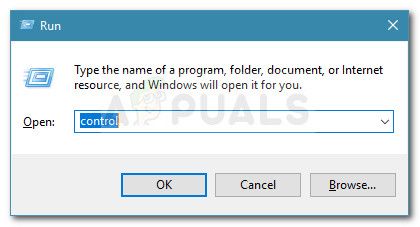 Диалог запуска: управление
Диалог запуска: управление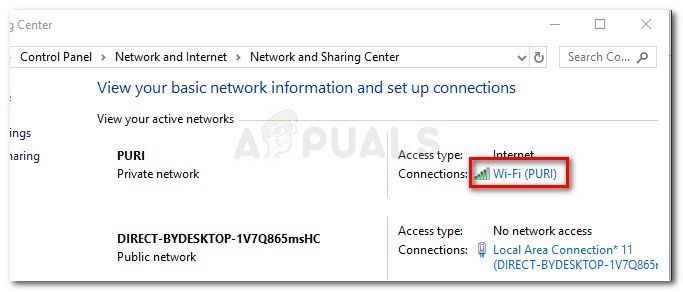 Нажмите на гиперссылку Подключения
Нажмите на гиперссылку Подключения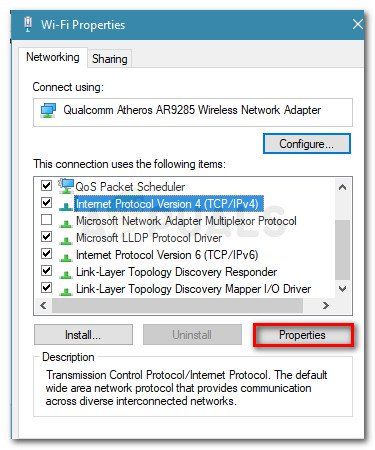
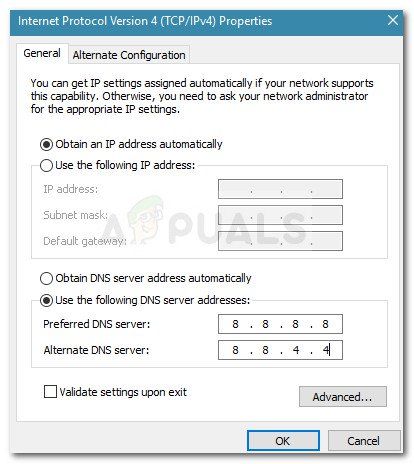
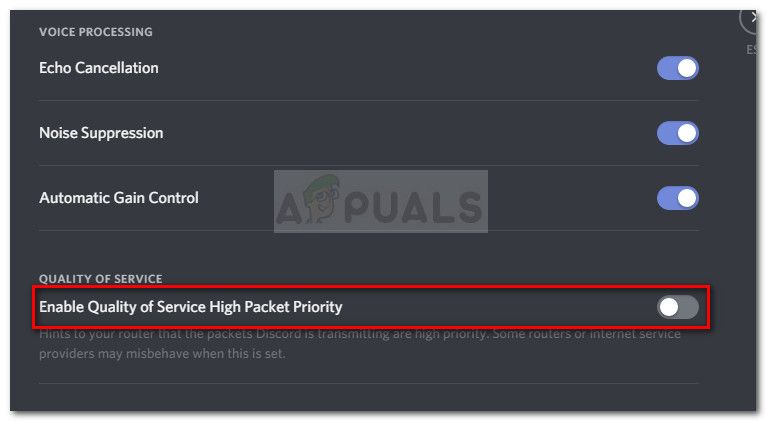
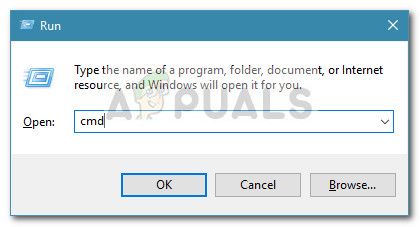 Диалог запуска: cmd и нажмите Ctrl + Shift + Enter
Диалог запуска: cmd и нажмите Ctrl + Shift + Enter